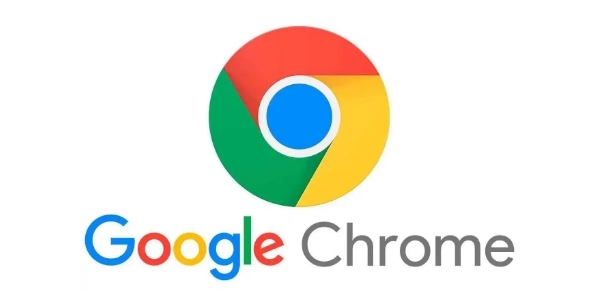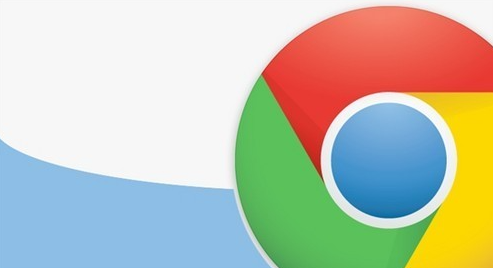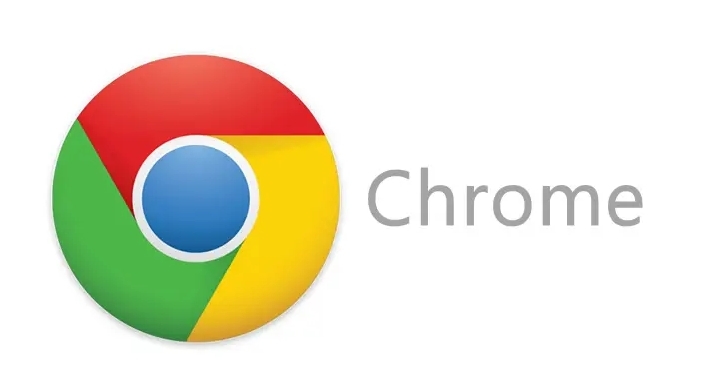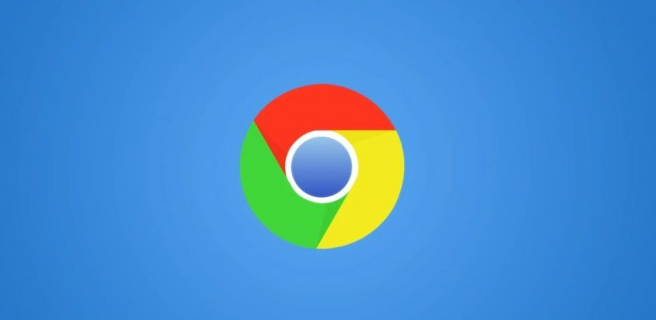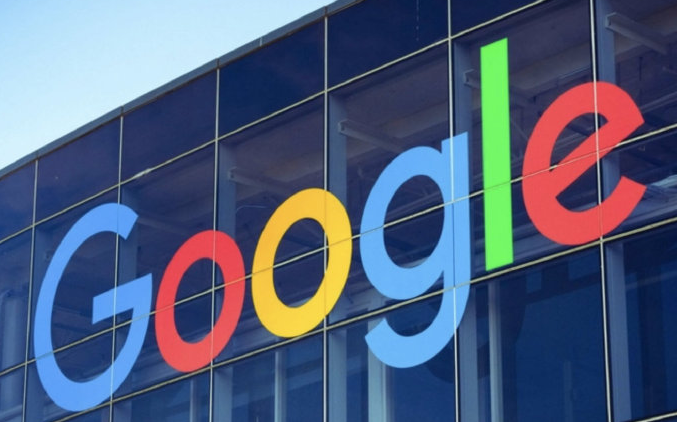
进入浏览器设置清除缓存与Cookie。点击右上角三个点图标打开菜单,选择“更多工具”区域的“清除浏览数据”。在弹出窗口勾选“缓存的图片和文件”“Cookie及其他网站数据”,点击清除按钮释放存储空间。此操作能减少旧数据对新页面加载的干扰,提升基础响应速度。
管理扩展程序减少资源占用。访问扩展管理页面禁用非必要插件,尤其是功能重复或长期未更新的工具。保留核心辅助类扩展如密码管理器,其余建议设为手动启动模式。过多后台运行的程序会争夺系统资源,导致页面渲染延迟。
调整硬件加速适配设备性能。前往设置中的高级选项,于系统分类下找到“使用硬件加速模式”开关。若显卡驱动不稳定或性能较弱,取消该选项可避免因GPU处理异常引发的卡顿现象。测试不同状态下的加载效果以确定最佳配置。
切换至优质网络环境保障带宽。优先选用高速稳定的光纤接入,避开信号薄弱的公共Wi-Fi热点。移动设备用户需确保信号强度指示满格且未触达流量上限。网络质量直接影响数据传输速率,是影响加载效率的关键因素。
修改操作系统DNS设置优化解析。在Windows控制面板的网络连接属性中,手动配置公共DNS服务地址如8.8.8.8(Google)或1.1.1.1(Cloudflare)。Mac用户可通过系统偏好设置的网络高级选项完成相同操作。更快的域名解析速度能缩短元素加载等待时间。
拦截冗余脚本加速页面呈现。按下F12调出开发者工具,切换至Network标签页监控资源请求。右键点击非关键JavaScript文件选择阻止请求域,限制不必要的代码执行。这种方法能有效降低主线程负载,使可视内容更快显现。
压缩图片资源降低传输量。安装Image Zoom等扩展实现按需加载技术,仅渲染视口范围内的高清图像部分。对于非重点展示的图片,可在设置中调低质量参数或启用压缩模式,平衡视觉效果与加载时长的关系。
保持浏览器版本更新获取改进。通过帮助菜单下的关于Chrome功能检查更新,及时安装最新版本补丁。开发团队持续优化渲染引擎与资源调度算法,新版通常包含性能提升项。
关闭闲置标签页释放内存。每多开一个页面就会增加内存消耗,建议只保留当前使用的窗口。善用书签功能收藏待访链接,避免因标签堆积造成整体进程缓慢。定期重启浏览器也能重置资源分配状态。
通过上述步骤,用户能够系统化解决Chrome浏览器网页加载缓慢的问题。每次修改设置后建议立即测试效果,确保新的配置能够按预期工作。